I Linux har hver fil noen metadataegenskaper, som inkluderer attributter, og disse attributtene kan angis eller tømmes, og få attributter kan bare vises. Denne kommandoen har som hovedmål å sikre viktige filer og forhindre at de slettes ved et uhell.
For det første, la oss sjekke syntaksen til “chattr”Kommando:
chattr [operator] [flagg] [filnavn]Operatørene er:
| Operatører | Beskrivelse |
|---|---|
| + | For å legge til attributtet til en fil |
| - | For å fjerne attributtet fra en fil |
| = | Hold de valgte attributtene som det eneste attributtet som filene har |
La oss nå sjekke listen over flagg som brukes med “chattr”Kommando:
| Flagg | Beskrivelse |
|---|---|
| EN | Når den er angitt, forblir en tid (tilgangstid) -post uendret |
| S | Når den er angitt, oppdateres endringene synkront på disken |
| en | Når den er angitt, åpnes filen i tilleggsmodus for å skrive |
| Jeg | Når den er angitt, blir filen umodifiserbar, og bare superbrukeren kan aktivere den |
| j | Når den er angitt, oppdateres all informasjon i ext3-journal før selve filen |
| t | Når den er satt, smelter ingen hale sammen |
| u | Når det er angitt for en fil, lagres dataene. Dette gjør det mulig for brukeren å angre filen |
| e | Dette attributtet indikerer at filen bruker utvidelsene til å kartlegge blokkering i minnet |
La oss forstå "chattr”Med eksempler:
Hvordan legge til skrivebeskyttet begrensning til en fil ved hjelp av kommandoen “chattr”:
For det første er den vanligste bruken avchattr”Kommando setter det uforanderlige flagget“Jeg”. La oss lage en fil med navnet “myfile.tekst”Og gjør det skrivebeskyttet med kommandoen:
$ sudo chattr + i myfile.tekst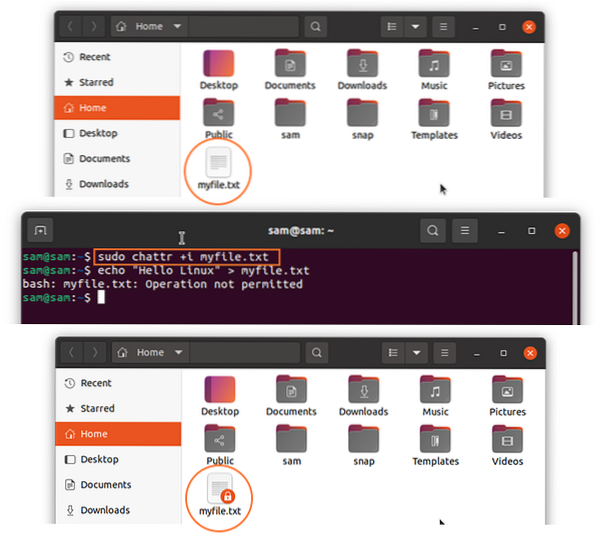
Et låsikon vises på filen etter at du har brukt “Jeg”-Flagg, som vist på bildet ovenfor. Etter at du har satt flagget, kan ikke filen redigeres mer, som vist på følgende bilde:
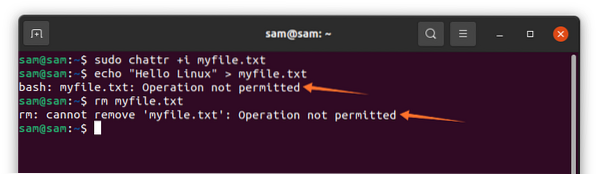
Flere flagg kan også settes; for eksempel, hvis du vil lage en fil skrivebeskyttet og også begrense tilgangsposten, så bruk:
$ sudo chattr + iA myfile.tekst
Slik fjerner du den skrivebeskyttede begrensningen til en fil ved å bruke kommandoen “chattr”:
Hvis du vil fjerne disse innstillingene, bruker du kommandoen nedenfor:
$ sudo chattr -i myfile.tekst
Som det kan sees, kan filen nå endres etter at “Jeg" flagg.
Hvordan gi bare tilgang til en fil ved hjelp av kommandoen "chattr":
For å gi bare tillatelse til en fil, en “en”Flagg kan settes. Målet med “en”Flagg er å tillate brukere å legge til noe i en fil og begrense til å endre data som allerede er i filen:
$ sudo chattr + en myfil.tekstLa oss sjekke det med et eksempel:
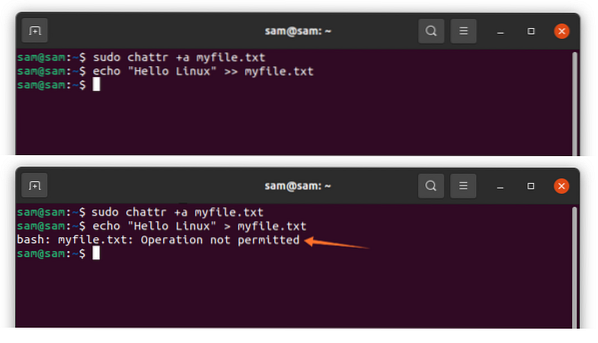
Som vist på bildene ovenfor, kan teksten bare legges til, men den kan ikke overskrive den eksisterende teksten.
På samme måte, for å fjerne tilgangsbruken:
$ sudo chattr -a myfile.tekst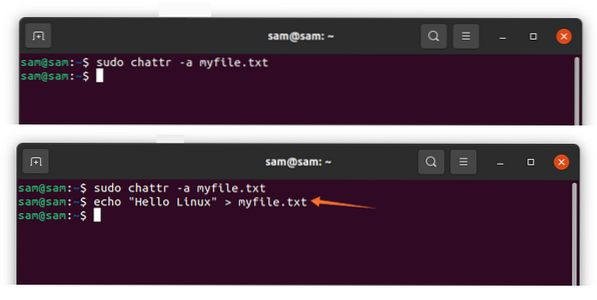
Etter at begrensningen er fjernet, kan filen overskrives, som vist i bildene ovenfor.
Slik setter du begrensningen til en katalog ved hjelp av kommandoen “chattr”:
En helhet kan også begrenses ved å bruke “chattr”Kommando. For denne guiden har jeg opprettet en katalog med navnet “mydir” med noen filer i den:
$ sudo chattr -R + i ./ mydir /For å bekrefte det, prøv å fjerne en fil:
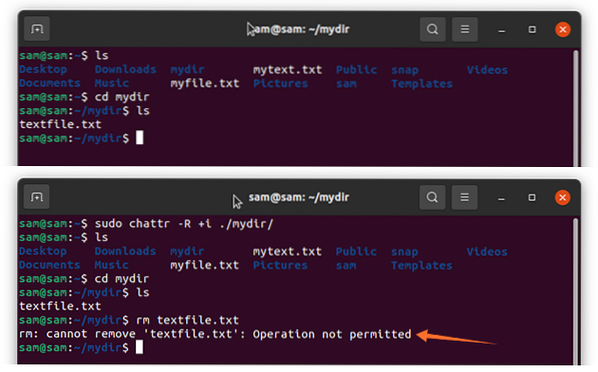
Som det kan sees, er operasjonen ikke tillatt.
Hvordan sjekke anvendte "chattr" -attributter til en fil:
For å sjekke hvilke attributter som er satt, bruk kommandoen vist nedenfor:
$ lsattr myfile.tekst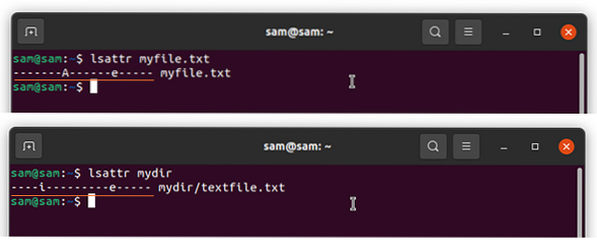
Konklusjon:
Endringsattributt er det praktiske kommandolinjeverktøyet for å endre filtillatelser. Det hjelper med å beskytte viktige filer og forhindrer at de endres hvis systemet ditt bruker flere brukere. I denne veiledningen diskuterte vi hvordan du brukerchattr”Kommando for å endre metadataegenskapene for å endre tillatelsen til filen ved hjelp av forskjellige flagg.
 Phenquestions
Phenquestions


